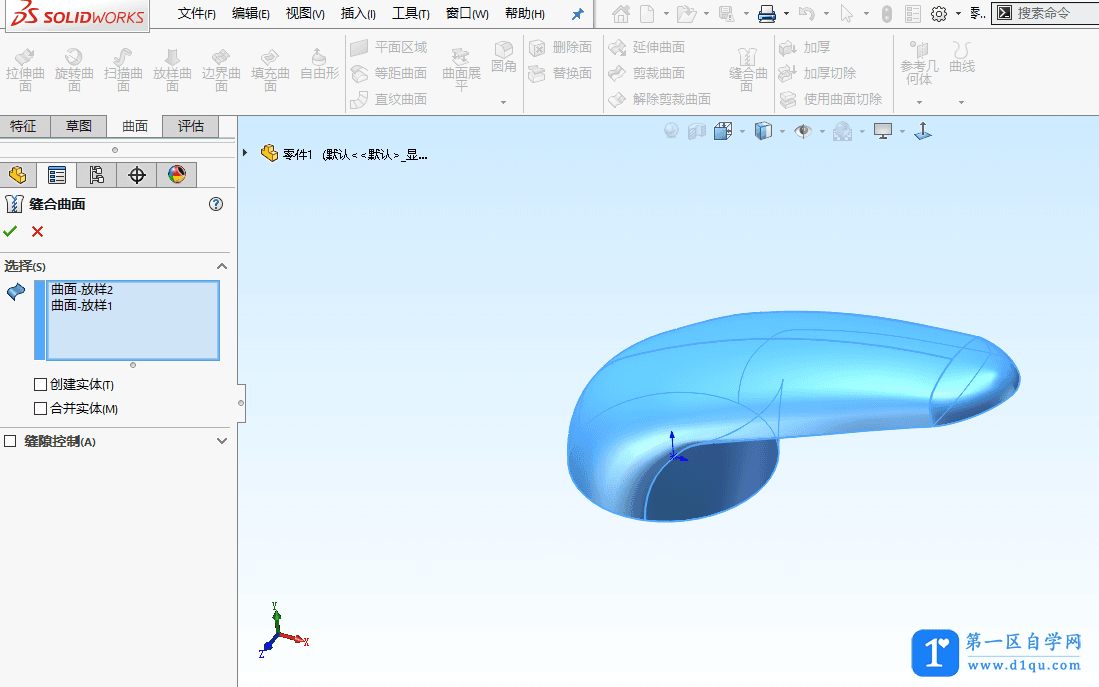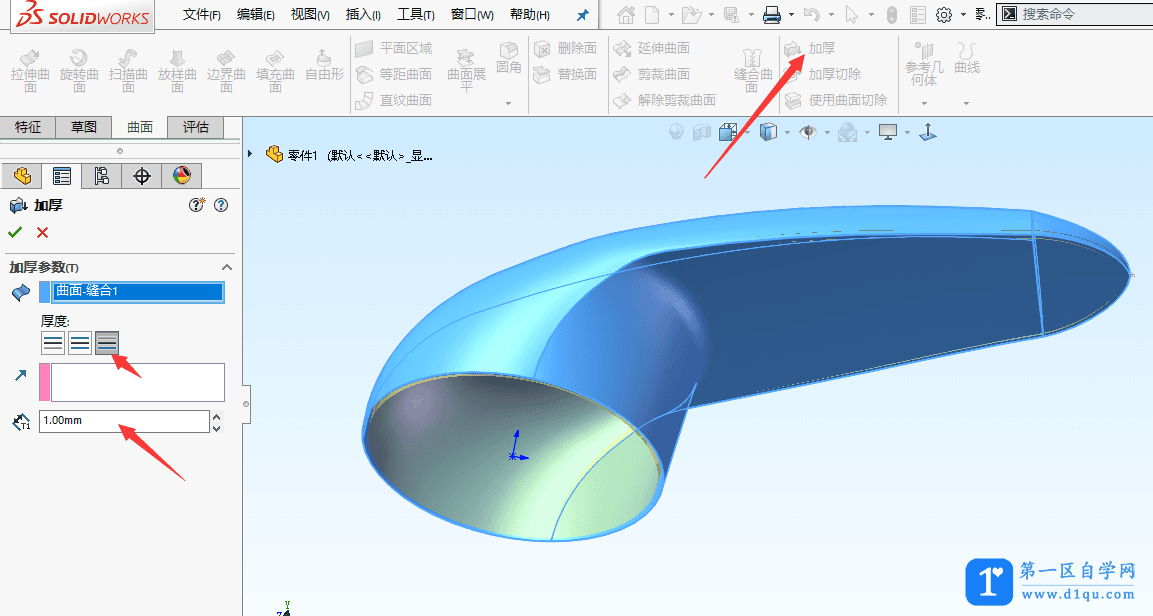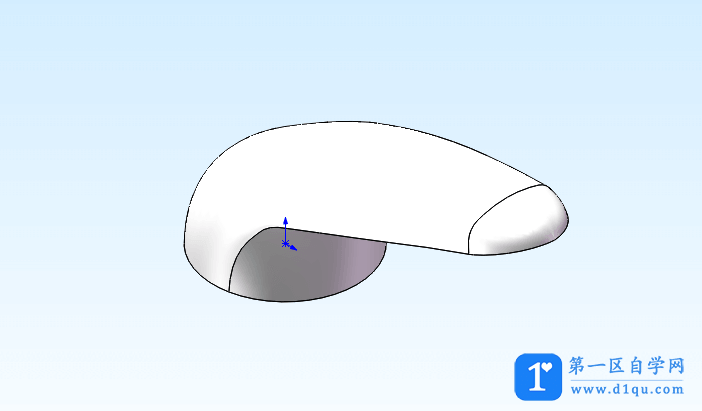- A+
所属分类:solidworks安装使用教程
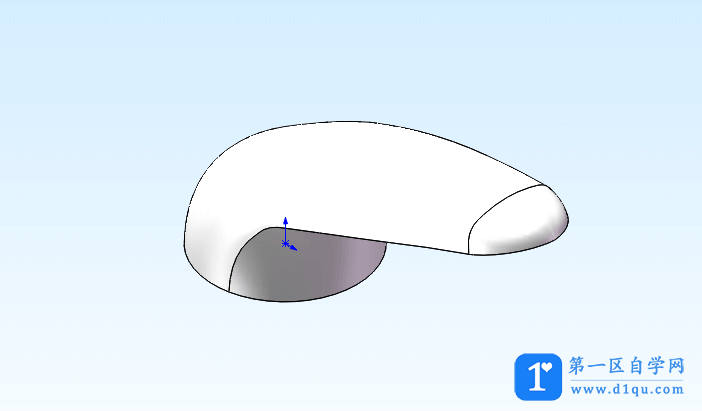
这种把手在热水器三通阀上面,还有窗户上面都是很常见的,我们在SolidWorks里面用曲面轻松画出来
首先在上视基准面画一个圆。直径为52.尺寸大小随意,仅供参考。
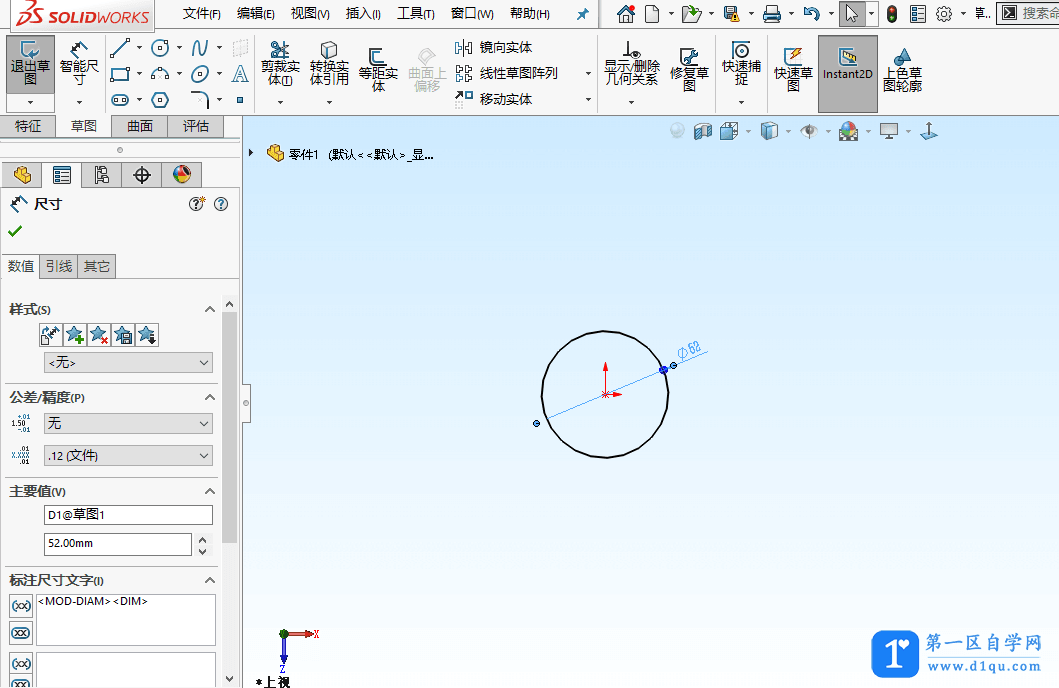
然后在前视基准面上面画草图,这里一定要注意起点要跟下面的圆添加穿透关系
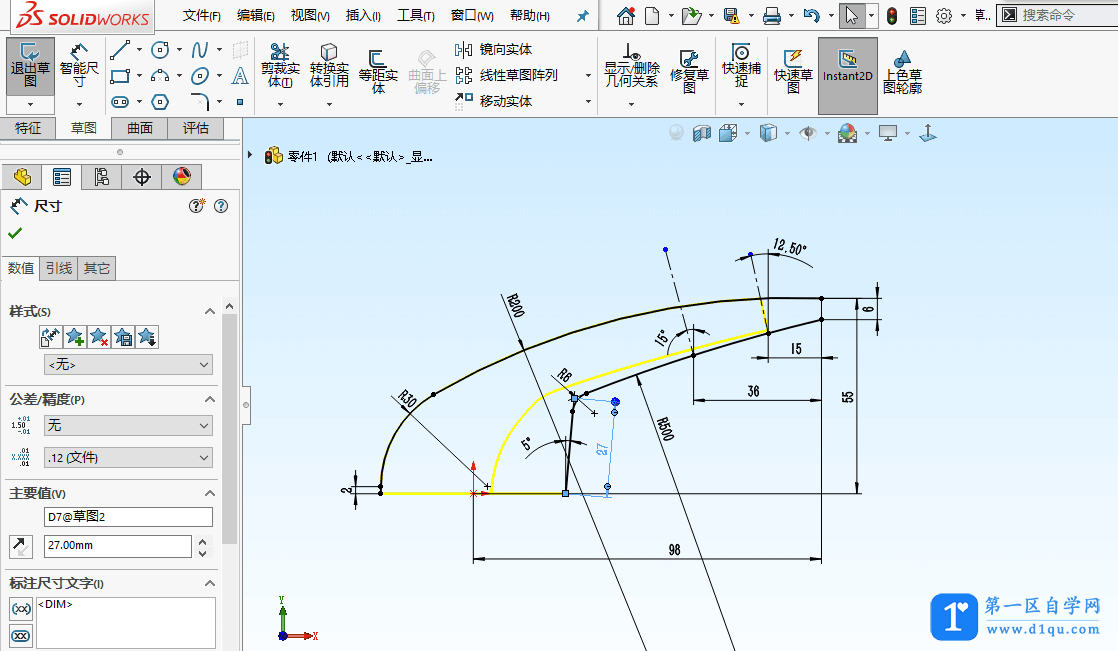
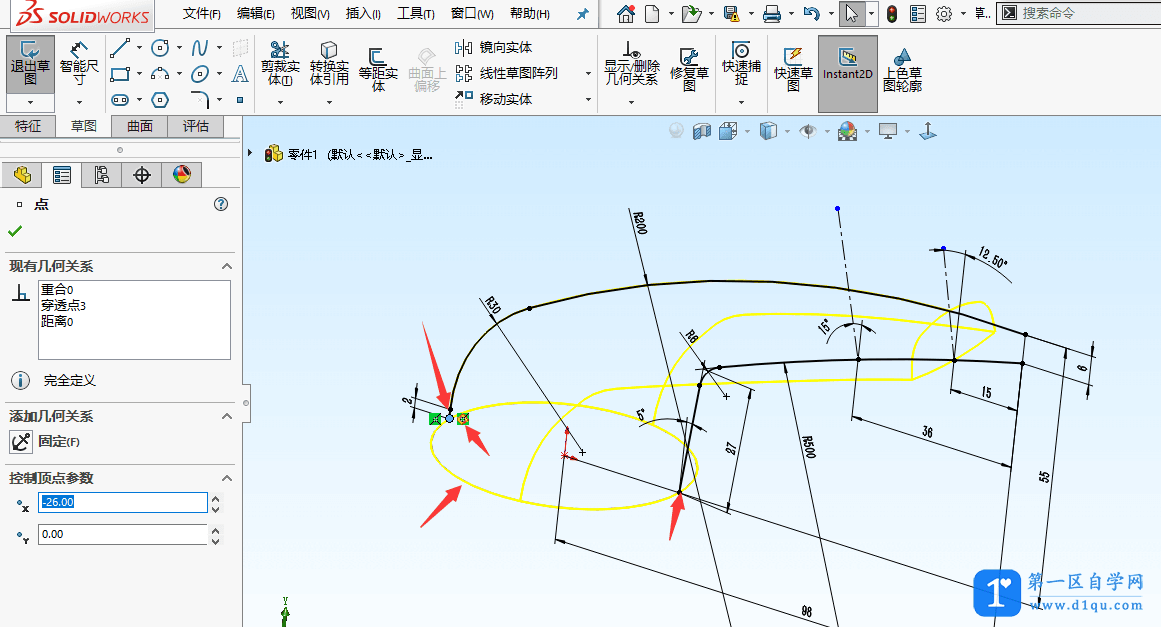
然后点击特征,参考几何体,新建基准面,第一参考选择中心线,第二参考选择前视基准面做两次,两个基准面。
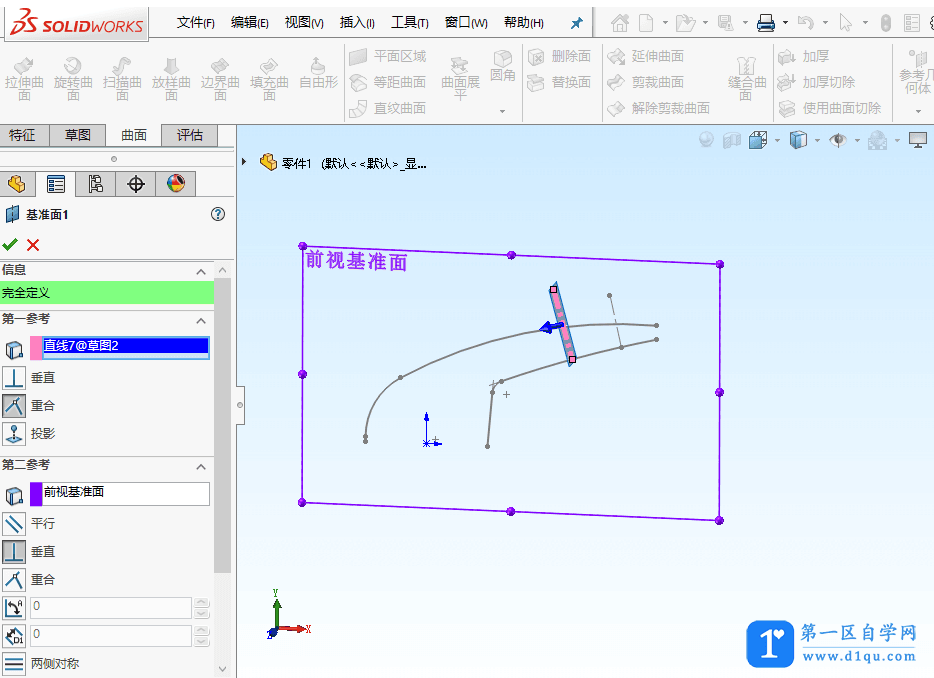
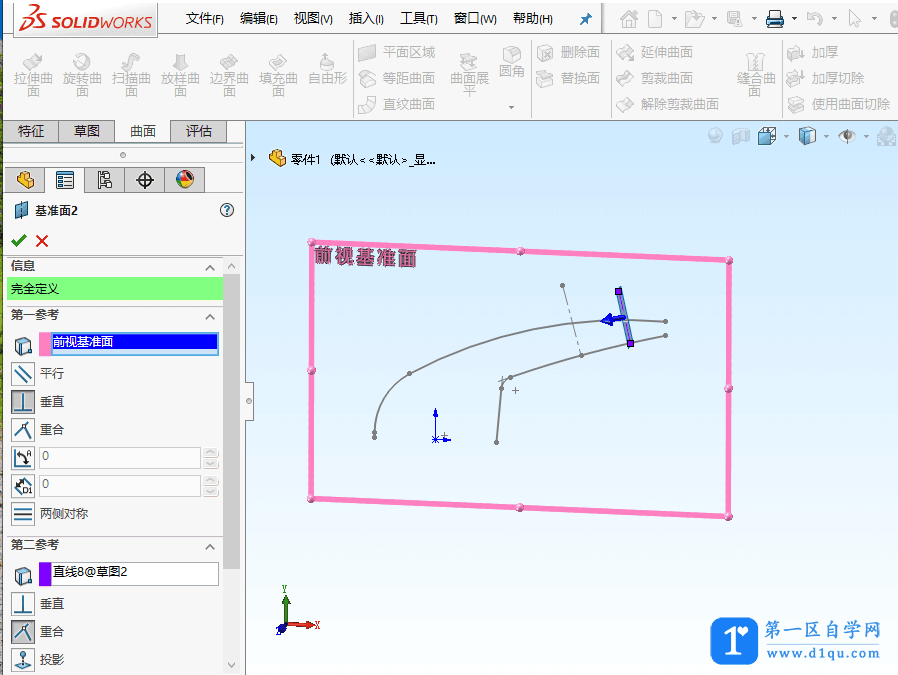
然后在新的基准面1上面做草图,同样,一定要选择中点,添加穿透关系
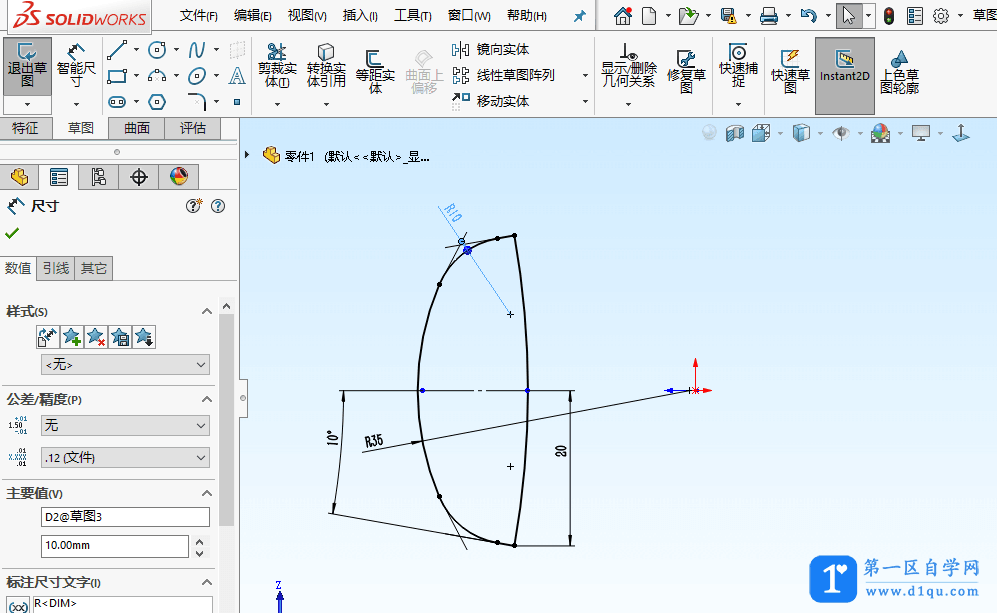
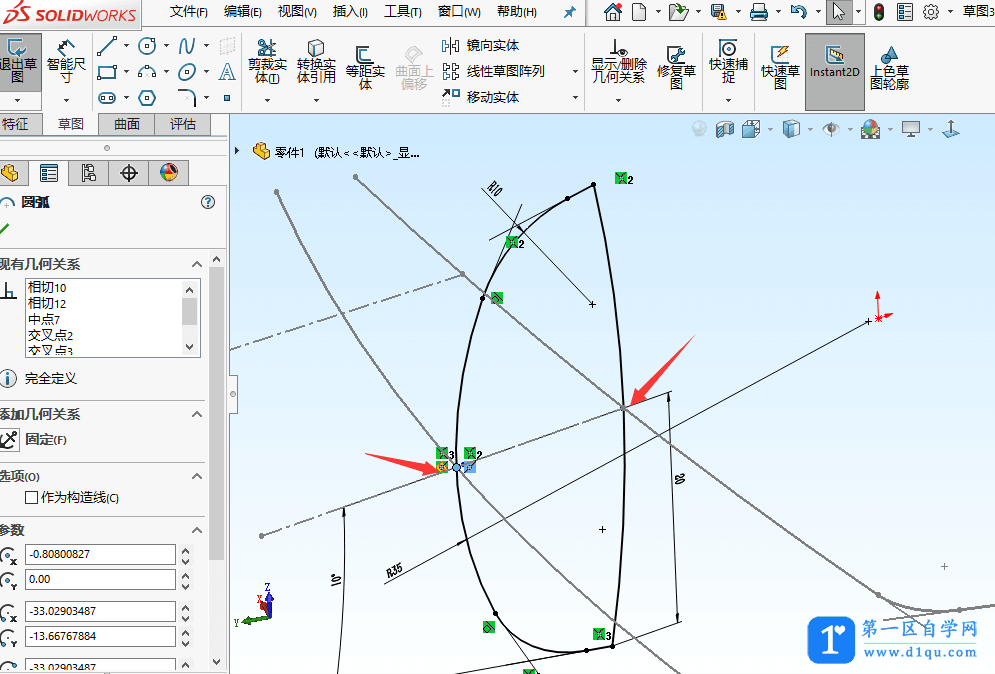
然后在基准面2上面画草图,跟上面一样,也要添加穿透
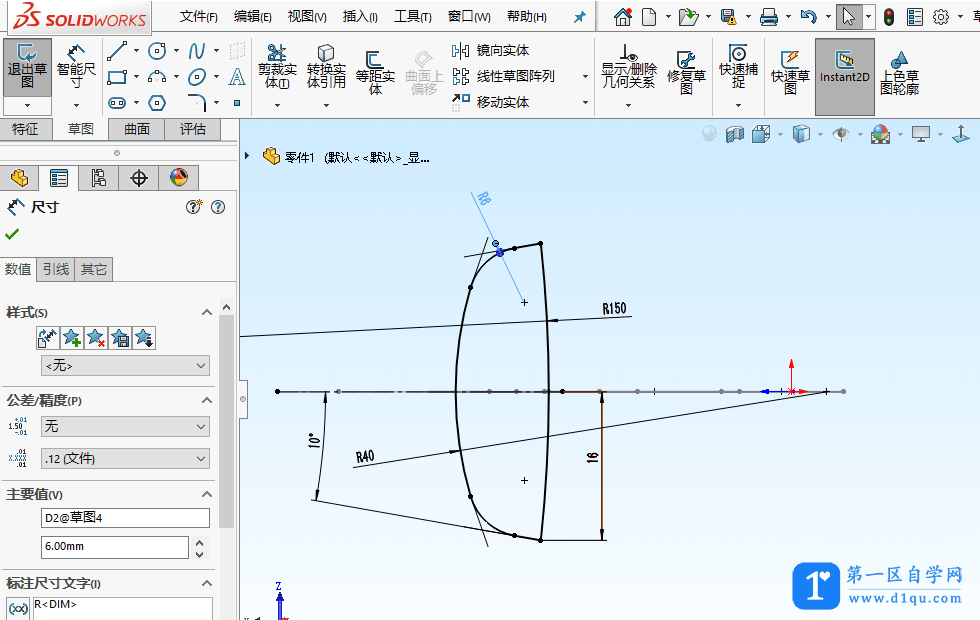
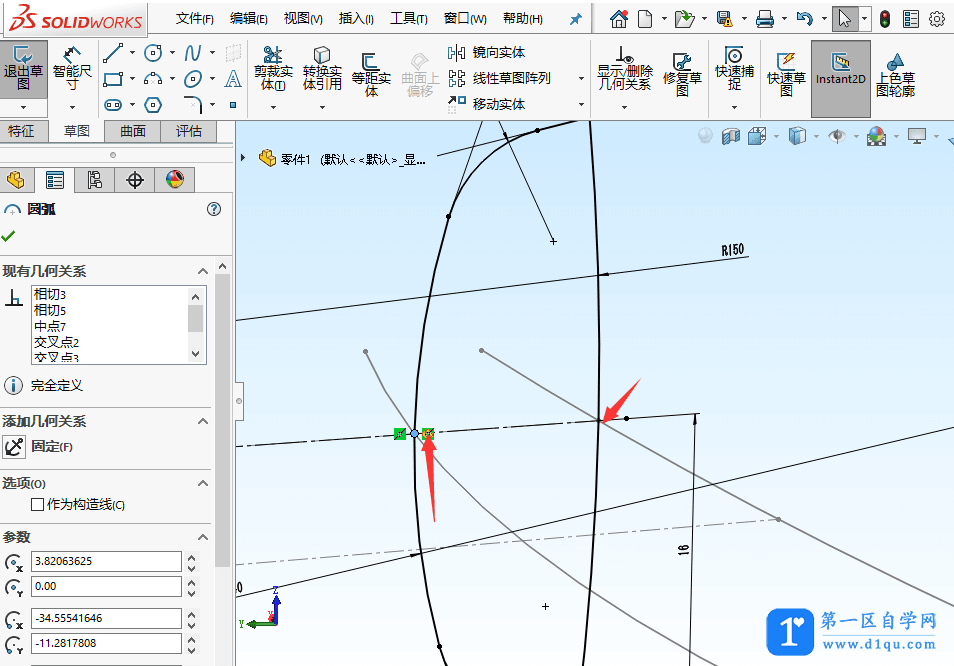
然后点击曲面里面的放样曲面,按顺序去选草图轮廓,然后添加引导线,就行了
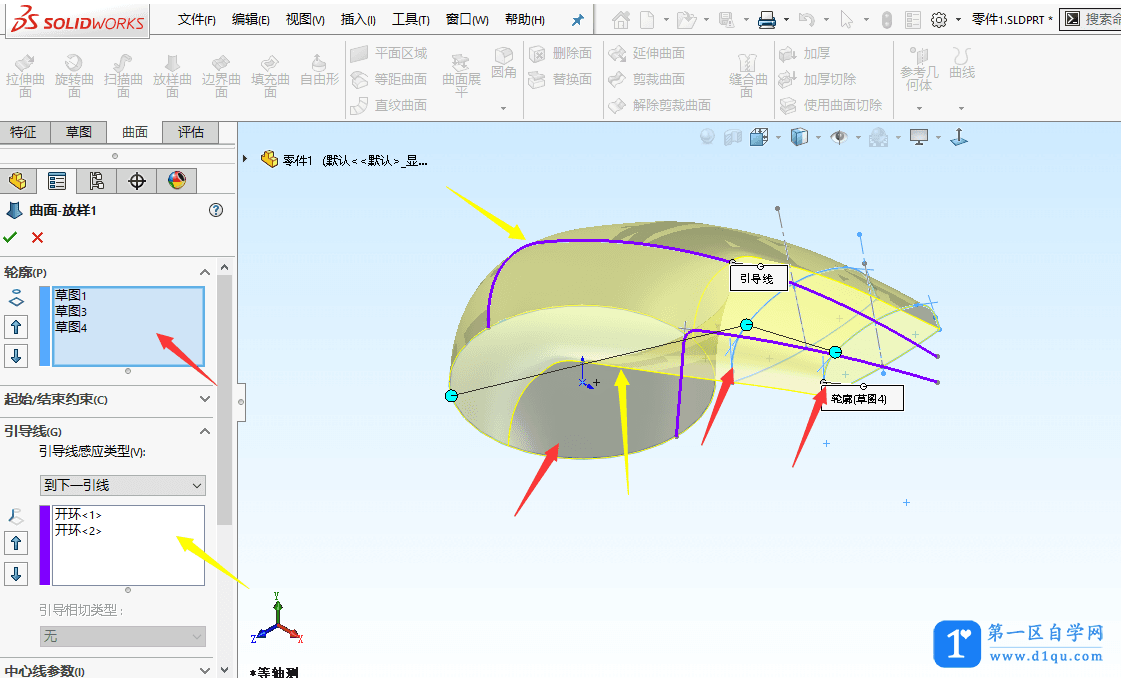
接下来做收尾部分,在前视基准面上面继续画草图
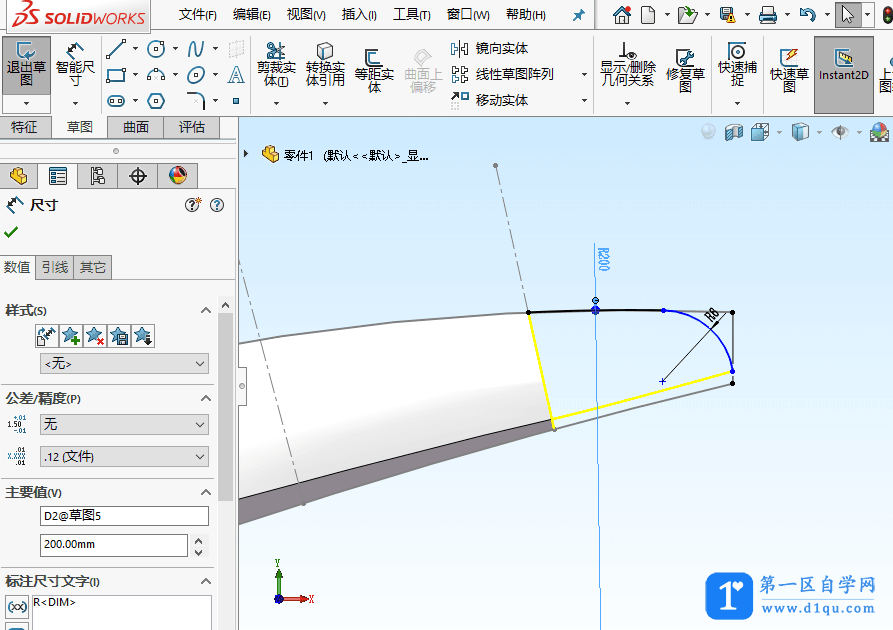
然后要点击3D草图,用样式曲线,做三段线,然后做镜向,3D草图要用面来做镜向,这里选择前视基准面。
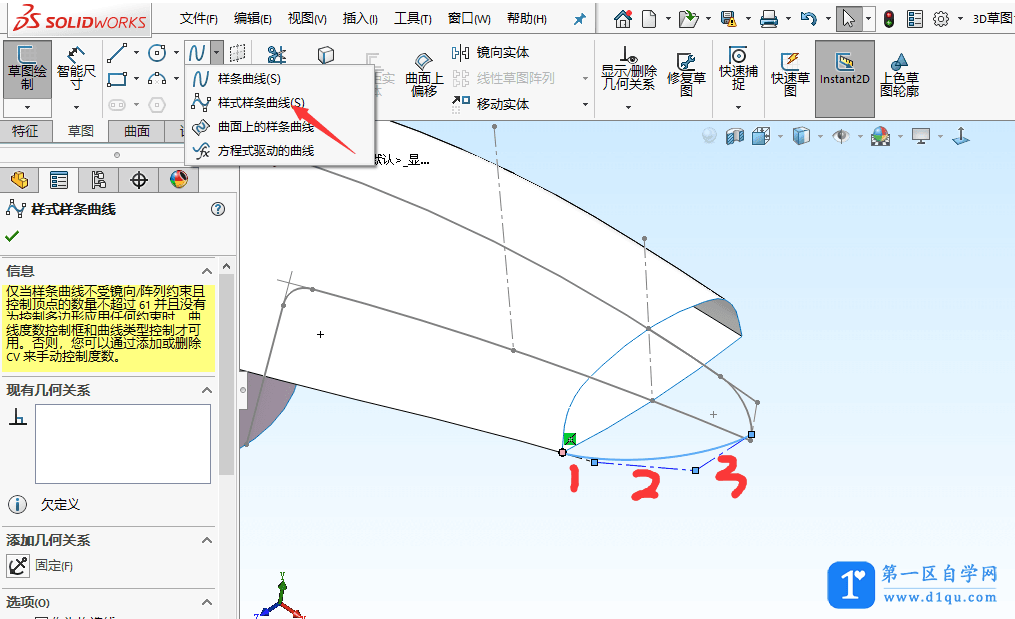
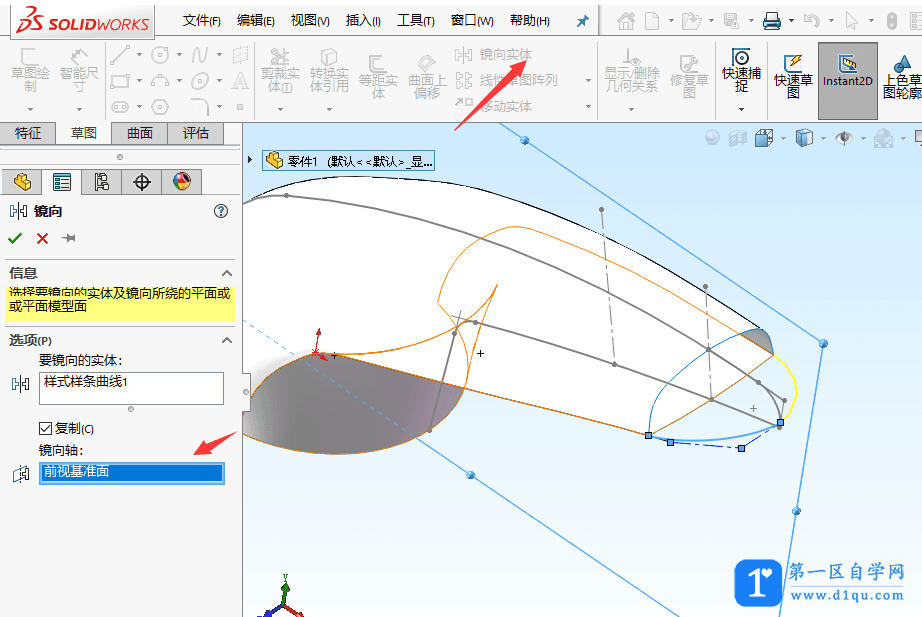
再选择样式曲线的第1条链跟前面的边线添加相切的关系
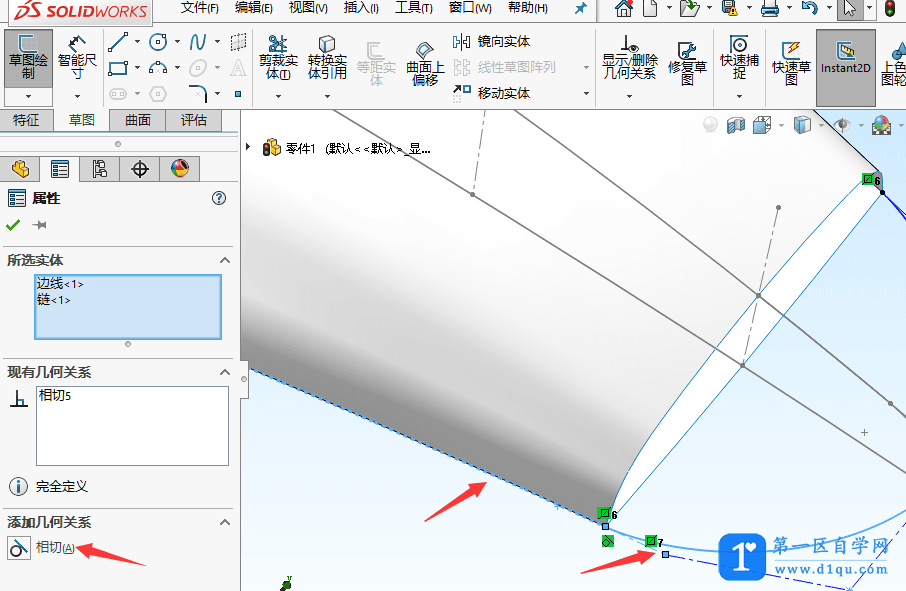
然后选择第3条链添加共线
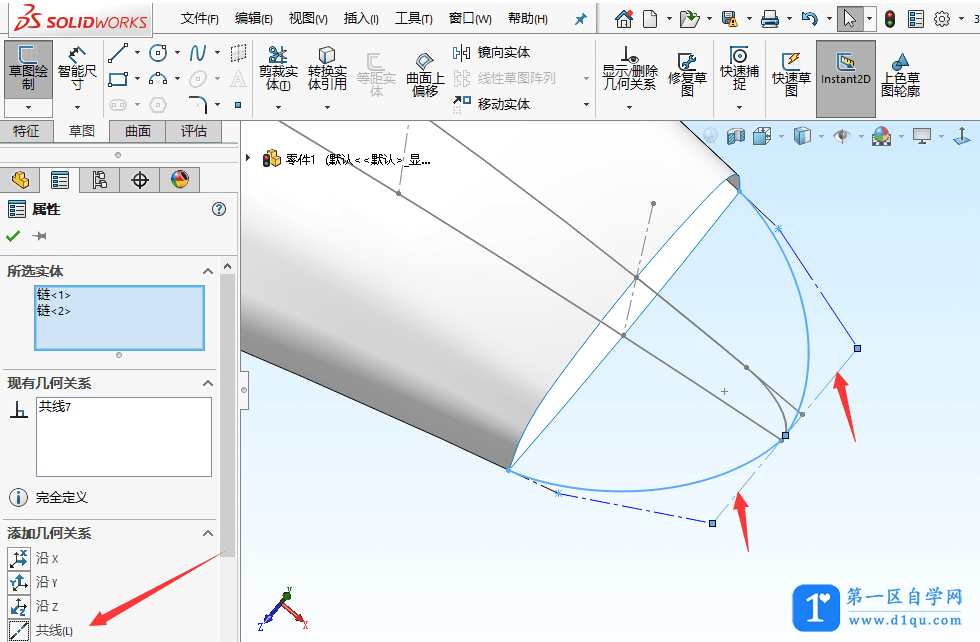
最后在前视基准面打个点,完成
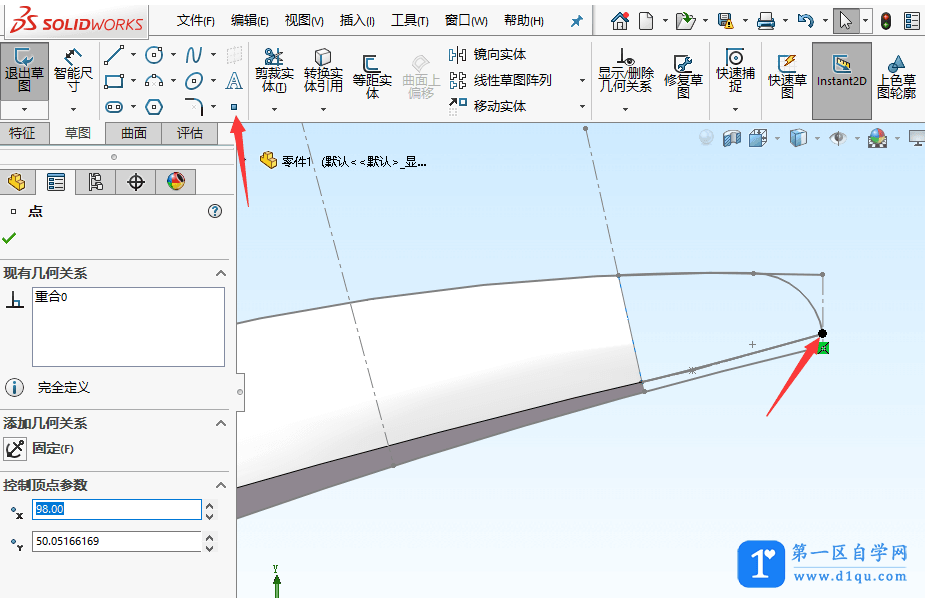
再来一个曲面放样,搞定,主要那个点,只能去点设计树的草图,不能直接在图上点,图上点不到
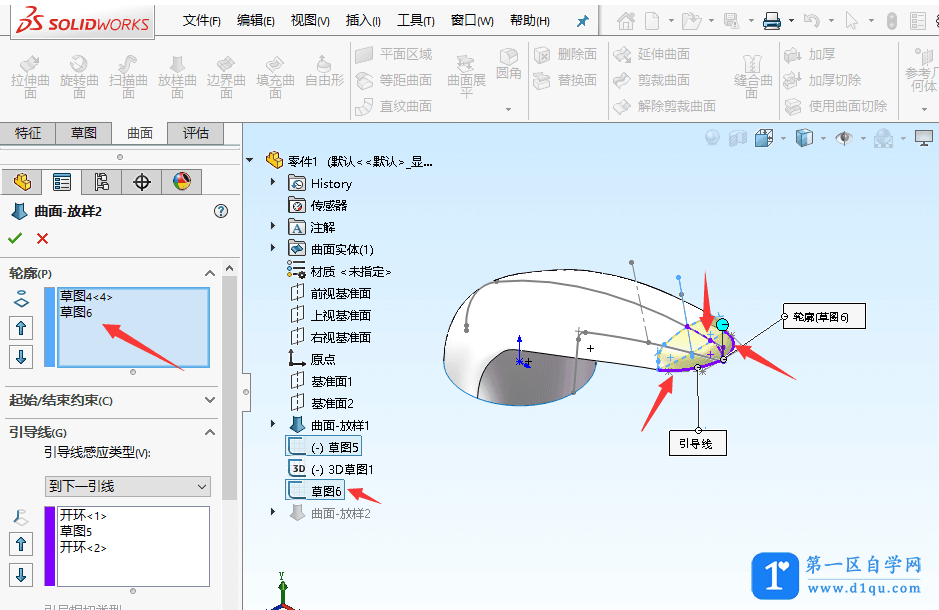
然后去缝合曲面,再加厚,就是实体了